Cara me-reboot perangkat Galaxy yang macet
Jika layar macet atau perangkat menjadi tidak responsif saat digunakan, paksa reboot dengan menekan terus tombol Samping dan tombol Volume turun secara bersamaan. Jika masalah berlanjut setelah me-reset perangkat, coba ikuti langkah-langkah di bawah ini.
Sebelum mencoba rekomendasi di bawah ini, pastikan apakah perangkat lunak di perangkat Anda dan aplikasi terkait sudah diperbarui ke versi terbaru. Untuk memperbarui perangkat lunak seluler Anda, ikuti langkah ini:
Langkah 1. Buka Pengaturan > Pembaruan perangkat lunak.
Langkah 2. Ketuk Unduh dan instal.
Langkah 3. Ikuti petunjuk di layar.
Bersihkan Memori dan Penyimpanan
Perangkat mungkin macet atau menjadi tidak responsif karena Memori dan memori Penyimpanan tidak cukup. Jika ini masalahnya, coba langkah-langkah berikut.
Pertama, periksa Memori dan ruang Memori Penyimpanan perangkat.
Langkah 1. Buka Pengaturan, lalu pilih Perawatan perangkat dan baterai.
Langkah 2. Periksa sisa ruang penyimpanan dengan memilih Penyimpanan dan ruang memori dengan memilih Memori.
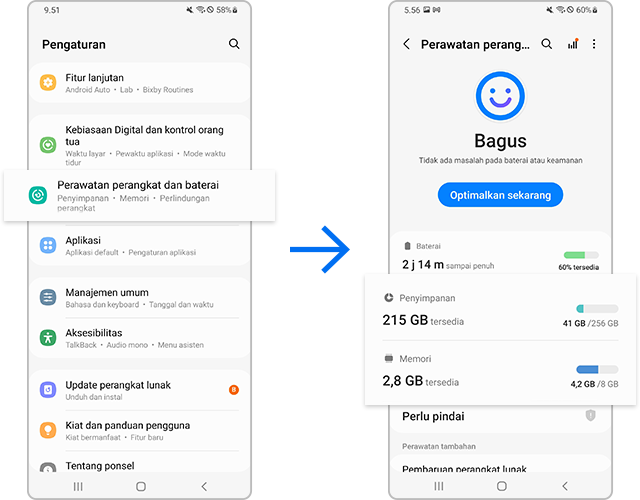
Jika ruang pada perangkat tidak cukup, hapus cache dengan mengoptimalkan perangkat. Pengoptimalan menutup aplikasi yang berjalan di latar belakang, mengelola penggunaan baterai yang tidak normal, dan memindai aplikasi dan malware yang macet. Ikuti langkah-langkah di bawah ini untuk mengoptimalkan perangkat.
Periksa perangkat dalam Mode aman
Aplikasi pihak ketiga mungkin menyebabkan perangkat menjadi tidak responsif. Setelah semua aplikasi pihak ketiga dinonaktifkan dalam Mode aman, Anda dapat mengetahui apakah aplikasi pihak ketiga merupakan penyebab perangkat terus macet. Pertama, aktifkan Mode aman untuk mengetahui apakah ponsel Anda tidak responsif. Jika perangkat tidak macet dalam Mode aman, artinya aplikasi pihak ketiga merupakan penyebab masalah yang Anda alami.
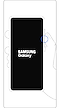

Jika perangkat akhir-akhir ini menjadi tidak responsif, temukan aplikasi yang telah diunduh baru-baru ini, lalu hapus aplikasi tersebut dalam Mode aman. Ikuti langkah-langkah di bawah ini.
Anda dapat mengubah dari Mode aman menjadi mode normal dengan mengikuti langkah-langkah di bawah ini.
Langkah 1. Tekan terus tombol Volume turun dan tombol Samping secara bersamaan.
Langkah 2. Pilih Mulai lagi.
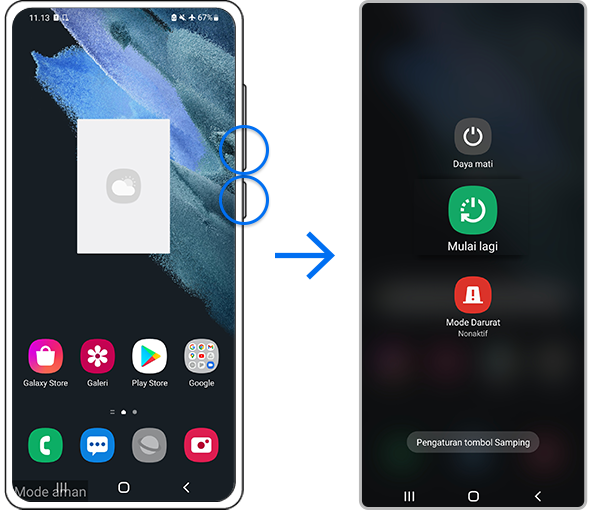
Jika layar terus macet atau Anda terus mengalami masalah dengan perangkat, coba lakukan Reset data pabrik. Reset data pabrik akan mengembalikan perangkat ke pengaturan awal dan benar-benar menghapus semua data Anda.
Catatan:
- Sebelum melakukan Reset data pabrik, pastikan data perangkat sudah dicadangkan. Data yang terhapus selama Reset data pabrik tidak dapat dipulihkan.
Catatan:
- Jika Anda mengikuti langkah-langkah yang tercantum di atas tetapi masalah tetap ada, perangkat mungkin rusak secara fisik. Hubungi Pusat Dukungan untuk mendapat informasi yang relevan.
- Tangkapan layar dan menu perangkat mungkin berbeda tergantung pada model perangkat dan versi perangkat lunak.
- Posisi tombol Volume dan Samping mungkin berbeda tergantung pada model perangkat.
Terima kasih atas tanggapan Anda
Mohon jawab semua pertanyaan.
RC01_Static Content






































